Рекламное объявление
Эффект выбивки позволяет вам поместить сплошной цветной слой поверх фотографии или изображения, а затем вырезать часть этого сплошного слоя, чтобы открыть изображение за ним. Вы можете сделать это с текстом или фигурами как в Photoshop, так и в Illustrator, но процесс немного отличается для каждой программы.
Чтобы добиться впечатляющего эффекта в Photoshop или Illustrator, первое, что вам нужно сделать, это открыть свое изображение. В этом примере мы будем использовать прямоугольную форму поверх изображения и вырезать текст из этой формы.
Шаг 1: Сначала нарисуйте прямоугольник с помощью инструмента «Форма». Вы можете выбрать инструмент формы из меню инструментов или использовать сочетание клавиш U. Когда вы рисуете прямоугольник, вы можете выбрать произвольную форму и перетащить прямоугольник по экрану, чтобы создайте нужную форму, или вы можете щелкнуть в любом месте изображения, чтобы ввести размеры вашего прямоугольника в пикселей.

Шаг 2: Затем вам нужно будет ввести текст на отдельном слое в Photoshop или на том же слое в Illustrator. Если вы предпочитаете использовать форму или значок для нокаута, вы можете разместить эту фигуру там, где вы бы поместили текст.
Фотошоп
Если вы используете Photoshop, переходите к этому шагу. Если нет, переходите вниз.
Шаг 3: Щелкните правой кнопкой мыши текстовый слой и выберите Параметры наложения. На открывшейся вкладке найдите Вырубить установка под Расширенное смешивание. Вы можете выбрать между Мелкий или Глубокий эффект из раскрывающегося меню.

Когда вы впервые сделаете свой выбор, вы не увидите, что на вашем изображении что-либо происходит, пока вы не перетащите Непрозрачность полоса над настройкой. Здесь у вас есть полный контроль над тем, какая часть исходного текста будет видна. Цвет вашего текста будет иметь значение здесь, если вы не выберете непрозрачность 0 процентов. Однако, если у вас очень загруженная фотография, вам, вероятно, не стоит выбирать очень низкую непрозрачность, чтобы текст оставался разборчивым. (Если вы хотите предварительно просмотреть изменения перед принятием изменений, убедитесь, что у вас установлен флажок предварительного просмотра.)
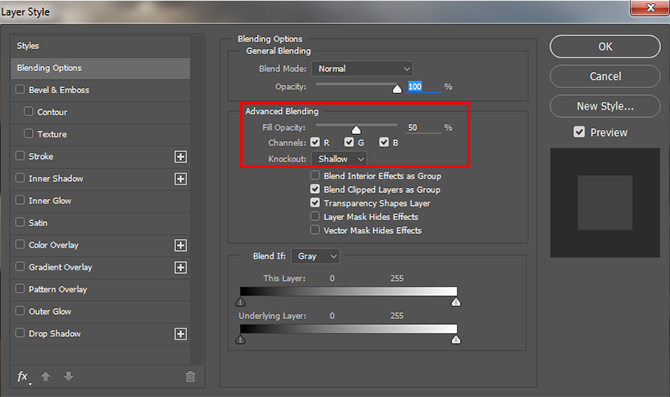
Затем вы можете перетащить и настроить прямоугольник и текстовые слои, чтобы разместить их именно там, где вы хотите, на вашем изображении.
Иллюстратор
В Illustrator вы выполняете шаги 1 и 2, описанные выше, но для достижения эффекта выбивания вам придется использовать другой инструмент.
Шаг 3: После того, как вы вставили текст, в меню, все еще находясь на текстовом слое, перейдите к Тип > Создать контуры или вы можете использовать сочетание клавиш Shift + Cmd / Ctrl + O. Это преобразует ваш текст в формы, а не в редактируемый текст. Убедитесь, что ваш текст находится поверх фигуры, а не позади нее. (В этом шаге нет необходимости, если вы использовали фигуру на шаге 2 вместо текста.)
Шаг 4 (Необязательно): если вы хотите иметь возможность контролировать непрозрачность, насколько это возможно в Photoshop, сделайте копию текстового слоя с помощью сочетания клавиш Cmd / Ctrl + C. Вам не нужно будет ничего делать с ним до выполнения шага 6.
Шаг 5: Выделите фигуру и текст и перейдите в Следопыт инструменты. Если он еще не открыт, вы можете открыть его, перейдя в Окно> Обработка контуров или с помощью сочетания клавиш Shift + Cmd / Ctrl + F9.

Шаг 6: В инструменте Pathfinder выберите Минус Фронт вариант под Режимы формы. Это удалит текст из вашей формы.
Шаг 7 (необязательно): если вы хотите контролировать непрозрачность эффекта нокаута, нажмите Shift + Cmd / Ctrl + V чтобы вставить текст обратно в то место, откуда вы его скопировали. (Обязательно сделайте это перед перемещением любого из ваших слоев.) Затем вы можете настроить непрозрачность этого слоя, перейдя в Прозрачность панель, которую вы можете открыть, перейдя в Окно > Прозрачность. Отрегулируйте ползунок непрозрачности, пока не получите нужный оттенок.
Вот как выглядит конечный продукт с непрозрачностью около 20 процентов:

Какие варианты использования этой техники вы можете придумать? Дайте нам знать об этом в комментариях.
Нэнси - писатель и редактор, живущая в Вашингтоне. Ранее она работала редактором по Ближнему Востоку в The Next Web, а в настоящее время работает в аналитическом центре по коммуникациям и социальным сетям в Вашингтоне.


